Cara Buat Kata Laluan untuk Fail PDF
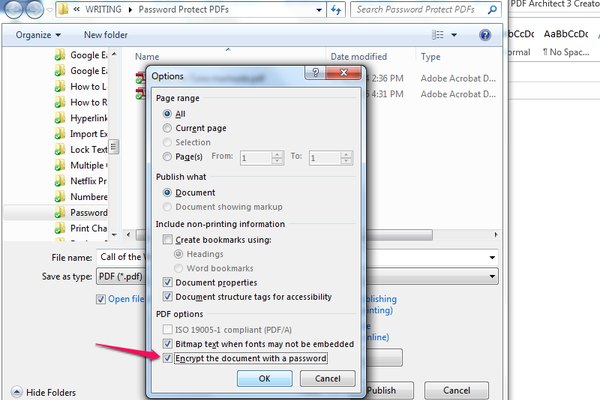
Untuk kata laluan melindungi fail PDF, gunakan Microsoft Office 2013, yang boleh membuka dan menukar PDF atau Adobe Acrobat, standard emas.
Sebagai alternatif, gunakan salah satu daripada beberapa utiliti PDF yang terdapat di Web. Alat ganti ini berbeza secara meluas dalam set ciri, kualiti, harga dan kebolehpercayaan - sesetengah mungkin benar-benar berbahaya dan akan memasang program yang tidak diingini atau bahkan virus pada sistem anda. Dua alat yang sangat diberi nilai adalah PDFescape, editor PDF dalam talian, dan PDFCreator, yang anda muat turun ke komputer anda.
Adobe Acrobat XI

Jika anda bernasib baik untuk memiliki kuasa penuh Acrobat, kemungkinan pilihan pertama anda untuk kata laluan lengkap dan perlindungan enkripsi. Klik ** Alat ** dari bar menu atas untuk melancarkan bar sisi Alat, pilih ** Perlindungan ** dan klik ** Sulitkan **. Tandai kotak ** Sulitkan dengan Kata Laluan ** untuk membuka tetingkap Tetapan Keselamatan Kata Laluan. Pilih kotak semak ** Memerlukan Kata Laluan untuk Membuka Dokumen ** dan masukkan kata laluan. Kotak dialog ini juga menyediakan pilihan tersuai untuk menetapkan kebenaran seperti yang membolehkan pengguna menyalin kandungan atau mencetak; kebenaran ini memerlukan kata laluan yang berasingan.
Microsoft Office 2013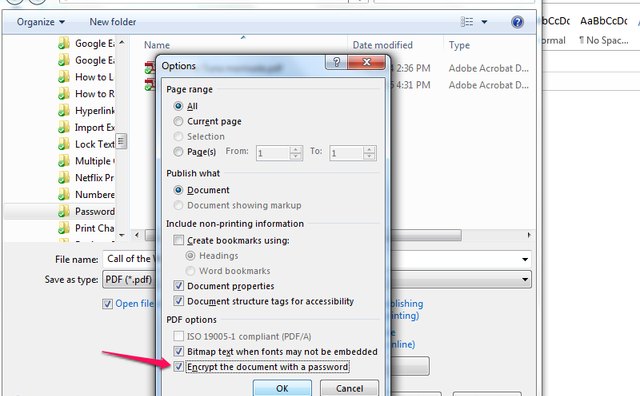
Sebarang aplikasi Office 2013 menyokong keupayaan kedua-duanya untuk membuat PDF dan melindungi kata laluan mereka. Ciri penyulitan PDF perkataan adalah pilihan yang tersedia apabila mengeksport dokumen Word ke PDF. Buka dokumen anda dalam Word dan pilih ** Eksport ** dari menu Fail. Pilih ** Cipta Dokumen PDF / XPS ** di bar sisi kiri, dan kemudian klik butang ** Cipta PDF / XPS ** untuk membuka Terbitkan sebagai dialog PDF atau XPS. Jangan klik ** Terbitkan ** lagi - pertama, pilih ** Pilihan ** dan tandai kotak di sebelah ** Sulitkan dokumen dengan kata laluan **. Dalam dialog Dokumen PDF Sulitkan, tetapkan kata laluan anda. Jika anda mempunyai PDF yang sedia ada sebaliknya, bukanya di Word dengan mengklik kanan dokumen dalam File Explorer, memilih ** Terbuka dengan ** dan memilih ** Word (desktop) **. Pada ketika itu, beralih ke menu ** Fail **, pilih ** Eksport ** dan ikuti prosedur yang sama.
PDFescape

PDFescape adalah editor PDF dalam talian, jadi tidak perlu memuat turun atau memasang perisian; hanya muat naik PDF anda ke laman web PDFescape. Versi percuma membatasi saiz fail hingga 10MB dan 100 halaman, sedangkan versi berbayar tidak memiliki batas file pada $ 20 per tahun sejak penerbitan. Navigasi ke laman web [PDFescape] (http://www.pdfescape.com/) dan pilih ** Edit butang PDF Sekarang **. Semasa anda boleh memuat turun dan memasang versi desktop, klik ** Teruskan ke PDFescape ** untuk menggunakan versi dalam talian. Klik ** Muat naik PDF ke PDFescape **. (Untuk menggunakan PDFescape untuk mula-mula membuat PDF, pilih ** Buat Dokumen PDF baharu ** sebagai gantinya.) Ikut gerak wizard untuk menyemak imbas dan muat naik PDF dari komputer anda. Apabila PDF dimuatkan, antaramuka utama dilancarkan. Pilih ** Ikon Ikon ** di bahagian atas menu untuk membuka pop-up Security Document, periksa ** Sulitkan ** dan tetapkan kata laluan. Simpan dan muat turun dokumen anda.
PDFCreator

PDFCreator by Pdfforge adalah utiliti PDF yang mempunyai ciri-ciri lengkap yang menawarkan perlindungan enkripsi dan kata laluan selain daripada banyak ciri-ciri lain. Anda boleh mengehadkan akses ke PDF anda menggunakan kata laluan, dan juga mengehadkan percetakan atau mengubah suai dokumen anda. Sama ada menetapkan keutamaan aplikasi anda untuk selalu memerlukan kata laluan untuk mana-mana dokumen PDF yang dibuat oleh PDFCreator atau menetapkan kata laluan "secara langsung" untuk dokumen individu. Muat turun dan pasang [PDFCreator] (http://www.pdfforge.org/pdfcreator/download). Versi percuma berfungsi sepenuhnya tetapi memaparkan iklan. Untuk bayaran yang kecil ($ 5 setahun dari penerbitan), anda boleh memasang versi berbayar, PDFCreator Plus, sehingga lima komputer. Apabila anda memasang PDFCreator, ia juga secara automatik memasang Arkitek PDF, tetapi anda tidak perlu ini untuk melindungi kata kunci PDF. Untuk menetapkan pilihan anda untuk sentiasa menguatkuasakan penyulitan, lancarkan program, pilih ** Tetapan Profil ** dan pastikan ** PDF ** dipilih dari bar sisi kiri (ini adalah lalai). Pilih tab ** Keselamatan **, semak ** Memerlukan kata laluan untuk membuka dokumen PDF ** dan kemudian klik ** Tetapkan Kata Laluan ** untuk menentukan kata laluan. Untuk menetapkan kata laluan pengguna untuk membuka dokumen, anda juga perlu menetapkan kata laluan pemilik untuk diedit. Setelah anda menetapkan keutamaan ini, buka PDF, pilih ** Cetak ** dari menu Fail dan pilih ** PDFCreator ** sebagai pencetak. Klik ** OK ** dalam dialog Cetak anda, yang kemudian melancarkan dialog PDFCreator. Untuk menguatkuasakan penyulitan untuk PDF individu, buka PDF, masukkan ** Ctrl-P ** untuk mencetak dan memilih ** PDFCreator ** sebagai pencetak anda. Klik ** OK ** untuk melancarkan dialog PDFCreator. Pilih ** Tetapan ** di bahagian bawah untuk melancarkan dialog yang sama dari dalam PDFCreator. Sekali lagi, pastikan ** PDF ** dipilih dari bar sisi kiri dan klik ** Keselamatan **. Teruskan untuk menetapkan kata laluan untuk dokumen ini.
Amaran
Banyak syarikat yang menyusahkan menawarkan alat PDF di Web, jadi berhati-hati. Sebagai contoh, sesetengah memasang perisian yang akan mengubah tetapan penyemak imbas anda tanpa izin anda atau memperkenalkan iklan timbul. Ramai yang tidak mempunyai sijil keselamatan. Jangan sekali-kali memasang apa-apa yang tidak dinilai tinggi di laman web yang bereputasi seperti PC World atau CNET.
Macbook / Laptop Rosak , Tanya Kami .. Dimana Kami? - ( Seri Kembangan Outlet )
- 5 Minit Dari Kinrara
- 10 Minit Dari Cheras , Putrajaya
- 15 Minit Dari Puchong
- 20 Minit Dari KL
- 25 Minit Dari Bangsar

Macnote Studio Seri Kembangan
Lot G.45 , Bazaar Rakyat PKPS,
Jalan Putra Permai 5/4,
Bandar Putra Permai,
4330 Seri Kembangan, Selangor
Waze : Bazaar Rakyat PKPS
Google Maps : Bazaar Rakyat PKPS
E-mail : macbookstationsk@gmail.com
Phone : 03-8938 2344 /0105267005
Tel : 0105267005
Tel : 0105267005
Landmark : Cari Hotel M Design ( Tengok Gambar Diatas)
Waktu Operasi : Isnin - Ahad (10 a.m. - 9 p.m.) Setiap Hari

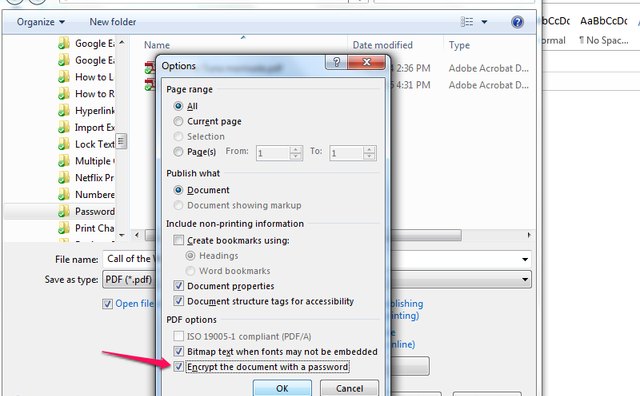

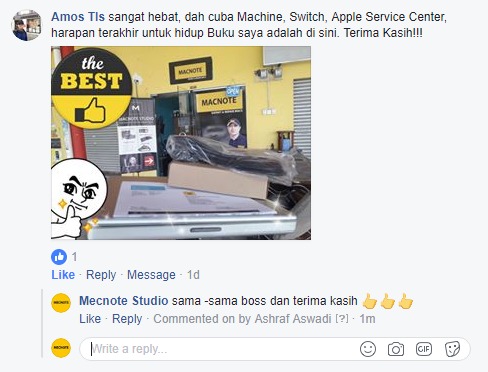
Tiada ulasan:
Catat Ulasan